AI软件中有很多处理图像的功能,扩展是编辑图片常用的功能之一,相信很多刚接触AI软件的小伙伴,对该功能还不是很熟悉,为了帮助大家更深入的了解该功能。本期内容为大家分享AI怎么对图像进行扩展?以下是详细内容。
AI扩展图像教程
1、进入AI软件,点击菜单栏的“文件”>“新建”,或者按“Ctrl+N”快捷键,新建画布;
2、继续点击“文件”选项,在文件选项菜单中点击“打开”命令,打开需要进行扩展处理的图片素材;
3、点击左侧工具栏的“直接选择”工具,选中图片,接着点击界面上方的“对象”菜单,在弹出的下拉框中点击“扩展”命令;
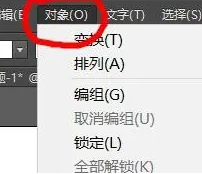

4、接着会弹出“扩展”设置窗口,勾选“填充”和“描边”选项,勾选“将渐变扩展为”选项下方的“渐变网格”,点击“确定”按钮就能看到最后的效果了。
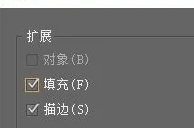
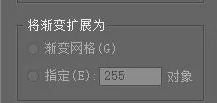
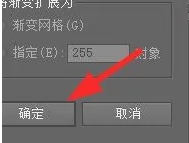
总结:
打开AI软件,导入需要扩展的图像;选中图像,点击“对象”>“扩展”,勾选“填充”、“描边”和“渐变网格”选项,点击“确定”按钮即可。
以上就是小编分享的“illustrator(AI)怎么对图像进行扩展?AI扩展图像教程!”相关内容。希望以上内容能对您有所帮助,小伙伴们我们下期再见哦~

